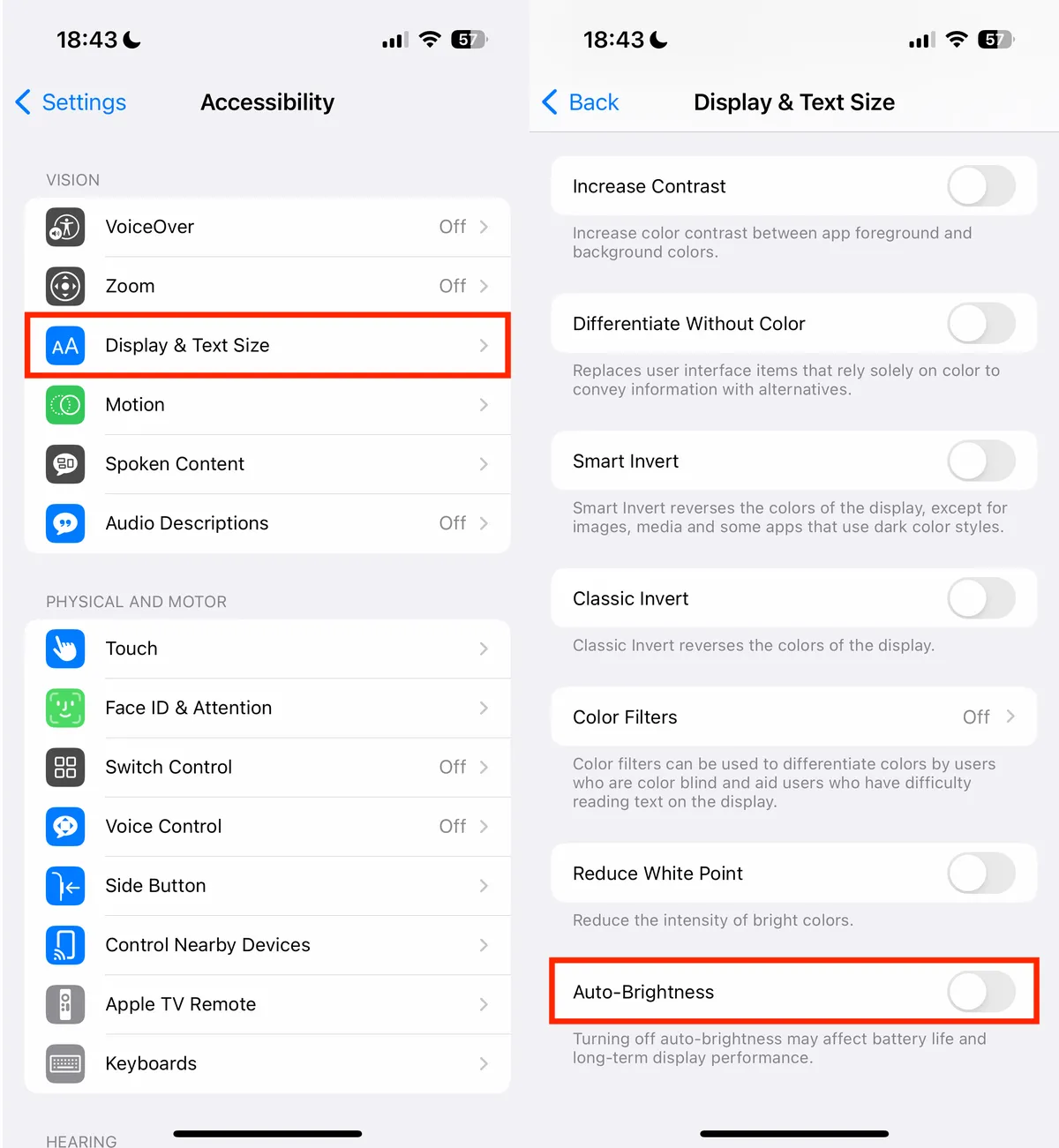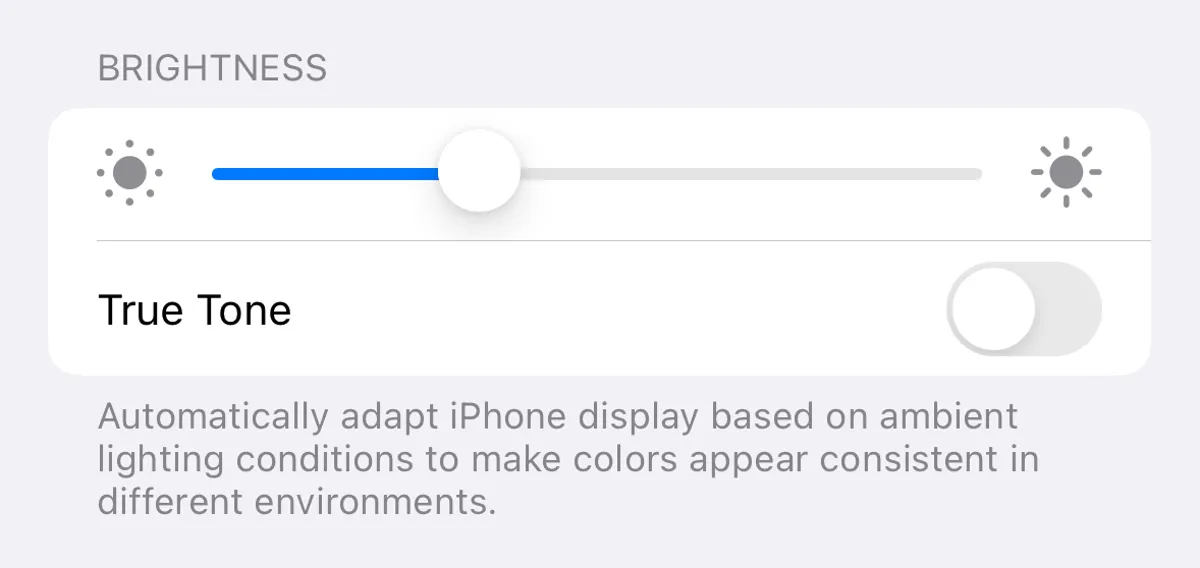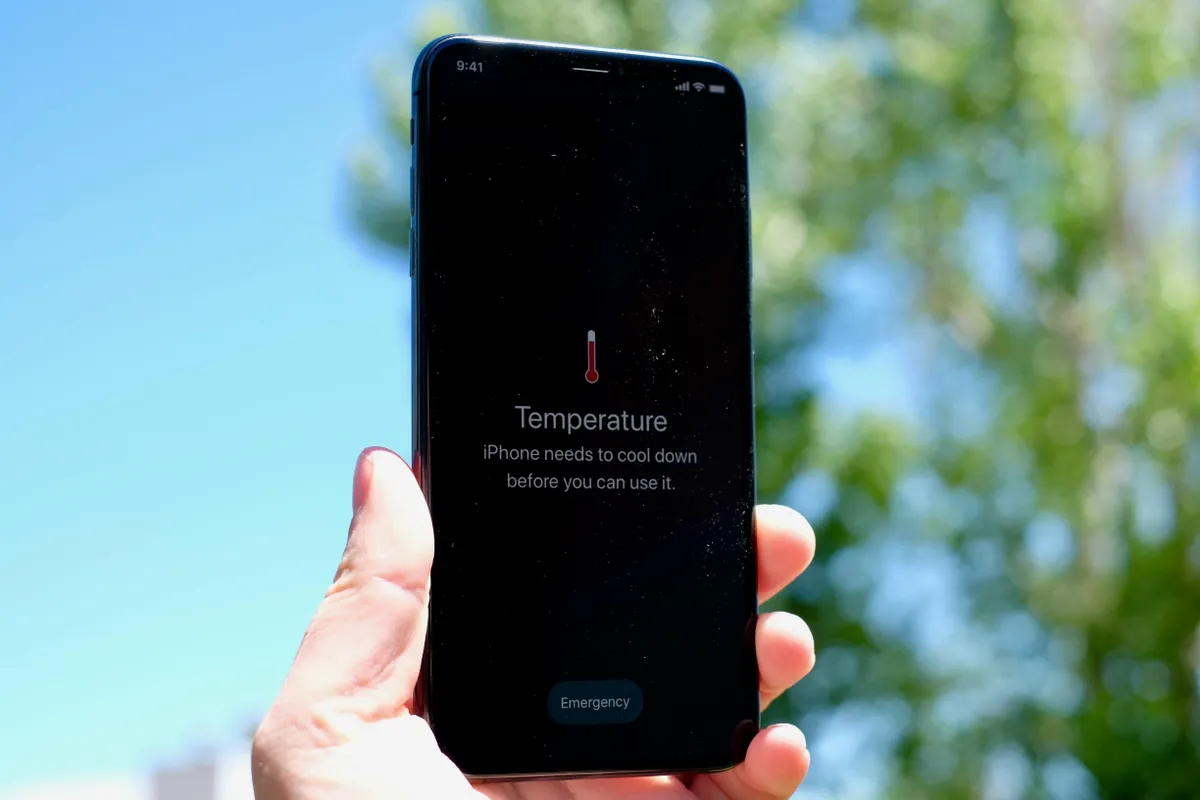من المفترض أن يُسهّل السطوع التلقائي الحياة، ولكنه أحيانًا يُضبط سطوع الشاشة في أسوأ وقت ممكن. يُمكن حل هذه المشكلة بإيقاف إعدادات iPhone هذه.
ليست كل إعدادات جهاز iPhone مفيدة دائمًا. فالسطوع التلقائي مصمم لتسهيل رؤية الشاشة، حتى مع تغير الإضاءة المحيطة. تضبط المستشعرات السطوع بناءً على مستويات الإضاءة المحيطة لضمان عدم إجهاد عينيك لرؤية ما يظهر على هاتفك. ومع ذلك، قد تكون هذه الميزة تحديدًا عائقًا أكثر من كونها مساعدة.
قد تكمن المشكلة في أن الشاشة تخفت تلقائيًا عند وجودك في الشمس. إذا كنت في الظل جزئيًا، فقد يخدع هاتفك ليخفت سطوع الشاشة تلقائيًا، حتى لو لم يكن بحاجة لذلك. هذا قد يُصعّب رؤية ما يظهر على الشاشة. إذا قمت بزيادة السطوع يدويًا، فسيعود السطوع إلى الانخفاض مرة أخرى بسبب السطوع التلقائي. ليس حل هذه المشكلة دائمًا سهلاً كإيقاف الإعدادات اللازمة، ولكن هذه نقطة بداية جيدة.
سنعرض لك إعدادين عليك تعطيلهما للمساعدة في منع جهاز iPhone من الخفوت التلقائي. انتبه، قد يظل جهاز iPhone الخاص بك يضبط سطوعه تلقائيًا حتى مع تعطيل هذين الإعدادين.
أثناء تواجدك هنا، ننصحك أيضًا بالاطلاع على كل ما نعرفه عن iPhone 15، وما تحتاج لمعرفته حول إصدار iOS 17 Beta.
أولًا، تعطيل السطوع التلقائي:
نعم، قد يبدو هذا بديهيًا بعض الشيء، ولكن أول ما عليك فعله هو التأكد من تعطيل السطوع التلقائي في إعداداتك. هذه الميزة واضحة جدًا، فهي تضبط السطوع تلقائيًا حسب الإضاءة المحيطة. لمنع شاشتك من محاولة الضبط باستمرار، يجب عليك تعطيل هذه الميزة.
في تطبيق الإعدادات، انتقل إلى إمكانية الوصول > العرض وحجم النص، ثم أوقف تشغيل السطوع التلقائي في أسفل الصفحة. قد تعتقد أن هذا الإعداد موجود في العرض والسطوع، لذا ليس من غير المألوف تفعيل السطوع التلقائي دون علمك لأنه مخفي في إمكانية الوصول.
السطوع التلقائي مُتاح في إعدادات إمكانية الوصول.
إذا استمر ضبط السطوع تلقائيًا، فهناك إعداد آخر يجب تعطيله.
يجب أيضًا تعطيل True Tone
إذا كان لديك هاتف iPhone SE (الجيل الثاني) أو أحدث، فإن ميزة True Tone تقيس درجة حرارة اللون وسطوعه في بيئتك، ثم تضبط شاشتك لتتناسب معهما. ميزة True Tone مفيدة عند الحاجة، فهي لا تساعد فقط على عرض ألوان أكثر دقة في مختلف ظروف الإضاءة، بل تُريح العين أيضًا، وهو أمر ضروري إذا كنت تقرأ باستمرار على هاتفك.
مرة أخرى، إذا لم تكن مهتمًا بهذه الميزة، أو لا تستخدمها، أو ببساطة تشعر بالانزعاج من استمرار ضبط السطوع تلقائيًا، فيجب تعطيلها. في الإعدادات، انتقل إلى “الشاشة والسطوع” وقم بتعطيل True Tone أسفل “السطوع”. طالما أن السطوع التلقائي مُعطل أيضًا، فإن إيقاف True Tone سيمنع جهاز iPhone من ضبط السطوع تلقائيًا.
إذا تم تعطيل السطوع التلقائي واستمرت الشاشة في الضبط تلقائيًا، فقد يكون هذا هو السبب.
هناك استثناء واحد.
لا تدع جهاز iPhone يسخن أكثر من اللازم:
يحتوي جهاز iPhone على عدة طرق لحماية مكوناته الداخلية، بما في ذلك تعتيم الشاشة تلقائيًا. حتى مع إيقاف كل من السطوع التلقائي وتقنية True Tone، إذا ارتفعت درجة حرارة جهاز iPhone، فسيضبط الجهاز شدة سطوع الشاشة تلقائيًا.
وفقًا لشركة Apple، لمنع حدوث ذلك، يجب استخدام جهاز iPhone في درجات حرارة تتراوح بين 32 و95 درجة فهرنهايت (صفر و35 درجة مئوية) وتخزينه في درجات حرارة تتراوح بين 4 و113 درجة فهرنهايت (بين 20 و45 درجة مئوية تحت الصفر). إذا تركت جهاز iPhone في سيارتك أو على الرصيف في يوم حار، أو حتى إذا حاولت استخدامه بجانب المسبح أو الشاطئ في يوم حار، فهناك احتمال كبير أن يسخن أكثر من اللازم ويؤدي إلى تعتيم الشاشة تلقائيًا.
ستظهر لك رسالة تحذيرية إذا ارتفعت درجة حرارة هاتفك.
لا يقتصر ارتفاع درجة حرارة الهاتف على يوم مشمس، بل قد يؤدي تلف البطارية أيضًا إلى ارتفاع درجة حرارة جهاز iPhone. انتقل إلى الإعدادات > البطارية > صحة البطارية، وتحقق مما إذا كانت البطارية بحاجة إلى استبدال. قد يكون السبب أيضًا وجود خلل في البرنامج. انتقل إلى الإعدادات > عام > تحديث البرنامج، وتأكد من تحديثه باستمرار لمعالجة أي أخطاء أو مشاكل في البرنامج.